MAC地址自动化攻略:Windows批处理脚本快速入门指南
发布时间: 2024-12-19 03:50:46 阅读量: 5 订阅数: 2 


python3.6.0入门指南(官方版)
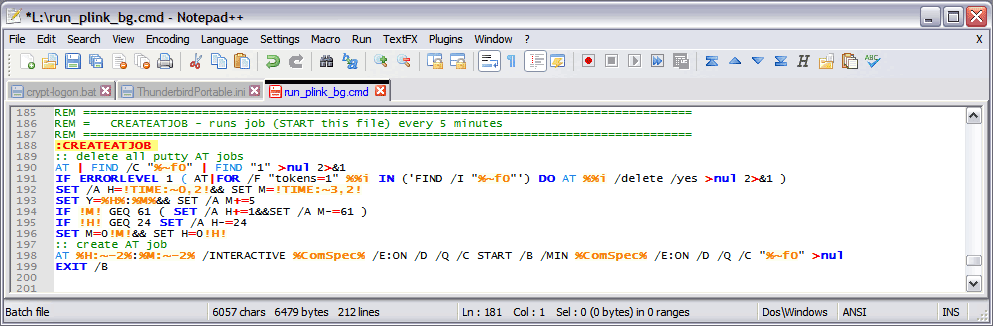
# 摘要
本文详细探讨了MAC地址与Windows批处理技术的集成应用。首先介绍了MAC地址的基本概念及Windows批处理脚本的编写基础,然后深入分析了通过批处理实现MAC地址管理自动化的方法,包括查询、修改和安全策略的自动化配置。接着,文章通过实践案例展示了批处理脚本在企业网络中的应用,并分享了高级技巧,如网络监控、异常处理和性能优化。最后,本文对批处理脚本的安全性进行了分析,并展望了批处理技术的未来发展和潜在替代方案。整体而言,本文为网络管理员提供了一套系统化的批处理解决方案,有助于提升网络管理效率和自动化水平。
# 关键字
MAC地址;Windows批处理;自动化管理;脚本编写;网络安全;性能优化
参考资源链接:[使用批处理脚本在Windows系统中根据MAC地址更改IP、DNS和计算机名](https://wenku.csdn.net/doc/3sfdfpdycv?spm=1055.2635.3001.10343)
# 1. MAC地址与Windows批处理概述
在当今的网络环境中,MAC地址作为网络设备的唯一标识符,承载着重要的网络管理和安全功能。理解和掌握MAC地址的作用对于IT专业人员而言至关重要。同时,Windows批处理作为自动化操作的强大工具,它允许用户通过编写简单的脚本来执行复杂和重复的任务。本章将为读者提供对MAC地址基础和Windows批处理的初步认识,并简要概述如何将两者结合起来,实现自动化管理。
## 1.1 MAC地址简介
MAC地址,即媒体访问控制地址(Media Access Control address),是分配给网络接口控制器(NIC)的唯一标识符。它通常以六组十六进制数字表示,用于网络通信时识别网络设备。了解MAC地址的组成以及其在网络中的作用是管理网络基础设施的基础。
## 1.2 Windows批处理的基本概念
Windows批处理(Batch Processing)是一种自动执行命令的方式,它通过创建批处理文件(.bat或.cmd扩展名),使用户能够一次性执行多个指令,从而简化重复性任务的执行。在了解如何使用批处理与MAC地址管理结合之前,我们需要掌握其基本的语法和运行机制。
## 1.3 MAC地址与批处理的结合应用
掌握MAC地址和批处理的基本知识后,我们将进一步探讨如何将二者结合起来。例如,通过编写批处理脚本实现网络设备的MAC地址查询、批量修改、安全策略自动化等管理任务。这些自动化流程能够显著提高IT管理员的工作效率并减少人为错误。在后续的章节中,我们将深入探讨如何编写这些脚本并解决实际问题。
# 2. Windows批处理基础语法和命令
Windows批处理是基于命令行的操作系统自动化工具,它允许用户通过编写一系列的命令来自动化重复性任务,提高工作效率。在深入了解如何使用批处理管理MAC地址之前,我们必须先掌握其基础语法和常用命令。
## 2.1 批处理脚本的结构和编写基础
### 2.1.1 文件扩展名和编码规范
批处理文件通常以`.bat`或`.cmd`作为文件扩展名,并在Windows环境下执行。编写批处理脚本时,应当遵循一定的编码规范,如使用`UTF-8`编码,这样可以确保在不同版本的Windows系统中正常工作。以下是创建批处理文件的简单步骤:
1. 打开文本编辑器,如记事本。
2. 编写命令。
3. 保存文件,选择"所有文件"类型,并将文件命名为`example.bat`。
4. 双击文件即可执行。
### 2.1.2 批处理脚本的执行流程
一个批处理脚本由一系列命令组成,按顺序执行。当执行一个批处理文件时,Windows会创建一个命令解释器进程`cmd.exe`,随后开始解释执行脚本中的每一条命令。执行流程可以分为初始化阶段、主循环阶段和清理阶段。理解这个过程对于编写高效和错误少的脚本至关重要。
## 2.2 常用批处理命令解析
### 2.2.1 文件操作命令
文件操作是批处理脚本中的常见任务。以下是一些常用的文件操作命令及其用途:
- `type`:显示文本文件内容。
- `copy`:复制文件。
- `move`:移动或重命名文件。
- `del`:删除一个或多个文件。
- `mkdir`:创建一个新目录。
下面是一个简单的例子,展示如何使用`copy`命令复制文件:
```batch
copy C:\file.txt D:\backup\
```
这行命令将`C:\file.txt`文件复制到`D:\backup\`目录下。
### 2.2.2 系统环境变量操作
系统环境变量存储了系统级别的配置信息,批处理脚本可以通过`set`命令来读取和设置环境变量。例如:
```batch
set MY_VAR=HelloWorld
```
这行命令创建了一个名为`MY_VAR`的环境变量,并赋值为`HelloWorld`。
### 2.2.3 条件和循环控制结构
条件控制结构如`if`和`for`等,允许用户根据条件执行命令,或者遍历一组命令。比如,使用`if`语句检查文件是否存在:
```batch
if exist C:\file.txt (
echo File exists.
) else (
echo File does not exist.
)
```
这段脚本会检查`C:\file.txt`是否存在,并输出相应的信息。
## 2.3 批处理脚本中的变量和参数传递
### 2.3.1 变量的定义、使用和传递
批处理脚本可以使用变量存储临时数据,变量的命名规则是以`%`开头和结尾。例如:
```batch
set /p USER_NAME="Enter your name: "
echo Hello, %USER_NAME%!
```
这里使用了`set /p`来提示用户输入,并将输入赋值给变量`USER_NAME`。
### 2.3.2 特殊变量和批处理中的魔法变量
批处理中有一些特殊的变量,通常被称为"魔法变量",这些变量具有特定的含义和用途。例如`%0`到`%9`表示当前批处理文件和传递给它的前九个参数:
```batch
echo The first argument is: %1
```
此命令将输出传递给批处理文件的第一个参数。
以上章节内容概述了Windows批处理的基础语法和命令,为下一步深入探讨如何管理MAC地址打下了坚实的基础。接下来的章节将具体说明如何利用批处理脚本查询和管理MAC地址。
# 3. MAC地址管理自动化
MAC地址(Media Access Control Address)是网络设备在数据链路层的地址,用于控制网络设备与物理介质之间的通信。在Windows系统中,利用批处理脚本自动化管理MAC地址,可以大幅度提高工作效率,特别是在需要处理多个网络设备或在复杂网络环境中部署时。
## 3.1 MAC地址查询与显示
### 3.1.1 使用批处理查询本机MAC地址
在Windows系统中,通过简单的批处理脚本,可以快速查询到本机的MAC地址。一个基本的批处理脚本如下:
```batch
@echo off
setlocal
for /f "tokens=*" %%i in ('ipconfig /all ^| findstr /i "Physical Address"') do (
echo MAC Address: %%i
)
endlocal
pause
```
该脚本首先关闭了命令回显(`@echo off`),然后使用 `for` 循环遍历 `ipconfig /all` 的输出,其中 `findstr /i "Physical Address"` 用于搜索包含“物理地址”字样的行,该行即包含了本机的MAC地址信息。最后,脚本暂停等待用户操作(`pause`),以便观察结果。
### 3.1.2 枚举网络中所有设备的MAC地址
获取本地网络中所有设备的MAC地址较为复杂,需要利用ARP(Address Resolution Protocol)表。以下是一个示例脚本:
```batch
@echo off
for /f "tokens=*" %%i in ('arp -a') do (
echo %%i | findstr "in-use" >nul && (
for /f "tokens=3" %%a in ("%%i") do (
echo Interface Address: %%a
)
)
)
pause
```
这段代码通过 `arp -a` 命令获取本机ARP表,然后对每一项输出使用 `findstr "in-use"` 筛选出正在使用的网络接口。`for` 循环的第二部分则是从筛选结果中提取出接口地址,即对应的MAC地址。
## 3.2 MAC地址的批量修改与应用
### 3.2.1 批量修改本地网络适配器MAC地址
通过批处理脚本修改本机网络适配器的MAC地址是一个较为高级的操作,需要管理员权限。以下是一个示例脚本:
```batch
@echo off
set /p interface="Enter the network adapter interface number: "
set /p macaddress="Enter the new MAC address: "
wmic path win32_networkadapter where "InterfaceIndex='%interface%'" call SetMACAddress "%macaddress%"
pause
```
此脚本首先提示用户输入网络适配器的索引号(通过 `wmic` 获取)和新MAC地址,然后使用 `wmic` 工具的 `SetMACAddress` 方法来修改指定网络适配器的MAC地址。
### 3.2.2 应用场景分析:动态MAC分配
动态MAC地址分配(Dynamic MAC Allocation)在企业或大型网络环境中非常有用,可以用来在设备连接到不同网络时自动更改其MAC地址,以满足网络策略或安全要求。这通常通过DHCP服务器的MAC地址过滤和动态分配功能实现,或者通过更高级的脚本和管理软件集中控制。
## 3.3 MAC地址的安全策略自动化
### 3.3.1 构建MAC地址过滤规则
为了增强网络安全,可以使用MAC地址过滤规则来阻止未授权设备访问网络。以下是一个基本的脚本,用于在无线接入点上设置MAC地址过滤:
```batch
@echo off
set /p AP_IP="Enter the Access Point IP address: "
set /p allowed_mac="Enter the allowed MAC address: "
echo Configuring MAC address filter on %AP_IP% for %allowed_mac%...
rem Here should be the command to set MAC address filter on your specific AP model
pause
```
这个脚本需要根据接入点的具体型号和提供的管理接口进行修改,以实现自动配置MAC地址过滤。
### 3.3.2 自动化监控与报警系统
自动化监控系统可以持续检查网络设备的MAC地址是否符合公司的安全策略,并在检测到未授权设备时发出警报。以下是一个简化的监控逻辑流程:
```mermaid
graph LR
A[Start] --> B[Query MAC Address]
B --> C{MAC Allowed?}
C -->|Yes| D[Continue Monitoring]
C -->|No| E[Generate Alert]
E --> F[Email/SMS Alert]
F --> G[Log Event]
D --> A
```
这个流程图展示了监控系统从开始到发出警报的步骤。在实际应用中,这个脚本会集成到一个更大的网络监控系统中,例如使用网络监控软件结合事件日志和报警机制。
本章节通过具体的操作案例介绍了如何利用批处理脚本自动化管理MAC地址,从而提升工作效率和网络安全。自动化处理MAC地址不仅能够帮助管理人员快速执行任务,还能够在出现问题时提供即时反馈,是IT管理中不可或缺的一部分。通过下一章节,我们将进一步探讨批处理脚本在企业网络中的实际应用和进阶技巧。
# 4. 实践案例与高级应用
### 4.1 批处理脚本在企业网络中的应用
在企业网络环境中,批处理脚本可以用于自动化管理任务,从而减少重复性劳动,提高工作效率。本小节中,我们将深入了解如何通过批处理脚本实现网络部署中的MAC地址配置,以及创建网络资产管理的自动化工具。
#### 4.1.1 自动化网络部署中的MAC地址配置
当企业中加入新的网络设备或者需要对现有设备进行批量设置时,自动化脚本可以显著减少工作量。我们可以编写一个批处理脚本,自动化地为网络中的每台设备分配MAC地址。下面是一个简单的脚本示例:
```batch
@echo off
setlocal enabledelayedexpansion
:: 读取设备列表文件
set DEVICE_LIST=devices.txt
if not exist "%DEVICE_LIST%" (
echo 设备列表文件不存在!
exit /b
)
:: 为每个设备分配MAC地址
for /f "tokens=*" %%a in (%DEVICE_LIST%) do (
set DEVICE_NAME=%%a
set DEVICE_MAC=00-11-22-33-44-55
echo 分配MAC地址 !DEVICE_MAC! 到设备 !DEVICE_NAME!
:: 这里可以添加实际的MAC地址分配逻辑
)
endlocal
```
这个脚本首先读取一个设备名称列表,然后为每个设备分配一个预设的MAC地址。在实际的网络部署中,您需要将注释部分替换为具体的网络配置命令,如通过SSH或远程桌面连接到设备,并使用该设备的网络配置工具进行MAC地址设置。
#### 4.1.2 网络资产管理的自动化工具
网络资产管理是一个需要经常更新设备信息的任务,包括但不限于设备型号、操作系统版本、软件清单等。下面是一个简单的批处理脚本示例,用于列出网络中所有设备的MAC地址,并将其保存到一个文本文件中:
```batch
@echo off
setlocal enabledelayedexpansion
:: 输出文件名
set OUTPUT_FILE=network_inventory.txt
:: 获取当前网络中所有设备的MAC地址
arp -a > %OUTPUT_FILE%
:: 显示完成消息
echo 网络设备清单已保存到 %OUTPUT_FILE%
endlocal
```
这个脚本使用`arp -a`命令来获取网络中所有设备的IP和MAC地址信息,并将结果输出到一个文本文件中。你可以定期运行此脚本,确保网络设备信息是最新的,并且可以手动或使用其他脚本处理输出文件,提取出更加详细的设备信息。
### 4.2 批处理脚本的进阶技巧
随着批处理脚本的复杂度增加,掌握一些高级技巧是必不可少的。在本小节中,我们将探讨如何在批处理脚本中实现异常处理与日志记录,以及如何优化代码的效率和维护性。
#### 4.2.1 异常处理与日志记录
在自动化脚本中,异常处理是确保系统稳定运行的重要部分。以下是一个简单的异常处理逻辑,用于捕获脚本中的错误,并记录到日志文件中:
```batch
@echo off
setlocal
:: 日志文件路径
set LOG_FILE=script_log.txt
:: 异常处理逻辑
try
:: 正常运行的命令
command1
command2
catch
:: 异常处理命令
echo An error occurred at %TIME% on %DATE% >> %LOG_FILE%
echo Error details: %ERRORLEVEL% >> %LOG_FILE%
endlocal
```
在这个示例中,`try`和`catch`关键字用于控制错误处理流程。如果`command1`或`command2`中有任何命令执行失败(即非零的`ERRORLEVEL`),异常处理逻辑将被执行。错误信息和时间戳将被写入到指定的日志文件中。
#### 4.2.2 效率优化与代码维护
编写高效且易于维护的批处理脚本需要遵循一些基本的最佳实践:
- 使用子程序来复用代码,减少重复代码。
- 避免使用`goto`,因为它会使脚本变得难以理解和维护。
- 保持脚本的模块化,使得更改和调试变得更加容易。
在优化代码时,考虑使用变量来存储重复使用的值,这样可以减少不必要的计算和提高脚本的可读性。以下是一个简单的优化示例:
```batch
@echo off
setlocal enabledelayedexpansion
:: 初始化变量
set /a count=10
set "message=Hello, World!"
:: 优化:使用变量减少重复的命令
for /l %%i in (1,1,%count%) do (
echo !message!
)
endlocal
```
在这个例子中,`!message!`被用于循环中输出相同的消息,避免了每次循环中都调用`set /p`命令来设置`message`变量的值。
### 4.3 利用批处理实现网络监控
对于网络管理员来说,实时监控网络状态和及时诊断故障是日常工作中不可或缺的部分。本小节将探讨如何使用批处理脚本实现网络状态的实时监控和自动化故障排除。
#### 4.3.1 网络状态的实时监控脚本
下面是一个简单的批处理脚本示例,用于定时检查网络连接状态,并将结果记录到日志文件中:
```batch
@echo off
setlocal enabledelayedexpansion
:: 日志文件路径
set LOG_FILE=network_status.log
:: 定时检查网络状态
:check_loop
ping -n 1 google.com >nul
if !ERRORLEVEL! equ 0 (
echo Network is up. >> %LOG_FILE%
) else (
echo Network is down. >> %LOG_FILE%
)
timeout /t 300 >nul
goto check_loop
```
此脚本会每5分钟向`google.com`发送一个ping请求,并根据响应结果记录网络状态。这个简单的脚本可以扩展为检测网络连接的多种属性,如响应时间、丢包率等。
#### 4.3.2 自动化网络诊断与故障排除
批处理脚本也可以用于自动化网络诊断任务,例如检查特定服务是否正在运行或IP地址是否解析正确。下面是一个检测HTTP服务的批处理脚本示例:
```batch
@echo off
setlocal enabledelayedexpansion
:: 检查指定的HTTP服务
set SERVICE_URL=http://example.com
:: 使用curl命令检查服务状态
for /l %%i in (1,1,3) do (
curl --output nul --silent --head --write-out "%{http_code}\n" %SERVICE_URL%
if %ERRORLEVEL% equ 0 (
echo Service at %SERVICE_URL% is up.
goto exit_script
)
echo Service at %SERVICE_URL% is down. Retrying...
timeout /t 5 >nul
)
echo Failed to reach service at %SERVICE_URL%.
:exit_script
endlocal
```
这个脚本尝试连接到指定的服务地址三次,并检查HTTP状态码。如果服务响应,则脚本打印成功消息并退出;如果失败,则在日志中记录错误消息,并可以触发进一步的警报或自动修复任务。
通过这些高级应用和进阶技巧,批处理脚本可以在企业网络管理中扮演重要的角色,从而提高IT管理的效率和准确性。
# 5. 优化与未来展望
随着信息技术的迅速发展,批处理脚本作为一种快速实现Windows系统自动化任务的工具,其安全性、性能优化以及未来发展日益受到重视。本章节将深入探讨批处理脚本在安全、优化以及未来发展的相关话题。
## 5.1 批处理脚本的安全性分析
在自动化任务的执行过程中,脚本的安全性至关重要。批处理脚本虽然功能强大,但也存在着被恶意利用的风险。
### 5.1.1 脚本潜在风险与防护措施
批处理脚本可能会被注入恶意代码,或者不小心执行了不应该运行的命令。因此,编写和执行脚本时需要注意以下几点:
- **最小权限原则**:确保批处理脚本在运行时仅拥有完成任务所必需的权限,避免使用具有管理员权限的账户来执行。
- **代码审查**:定期进行代码审查,确保脚本没有恶意代码或者逻辑错误。
- **使用参数化命令**:避免使用字符串拼接来构建命令行,防止执行未被预期的命令。
### 5.1.2 安全最佳实践与合规性要求
为了保证脚本的安全性,以下是一些最佳实践:
- **限制脚本执行**:限制脚本的执行位置,比如只允许在特定目录下执行。
- **输入验证**:对用户的输入进行验证,确保不会因为用户的输入导致脚本执行不安全的操作。
- **定期更新**:随着操作系统更新和安全补丁的发布,脚本也需要进行相应的更新和维护。
## 5.2 性能优化与脚本调试技巧
批处理脚本的性能优化和调试同样重要。在编写复杂脚本时,可能会遇到运行缓慢甚至产生错误的情况。
### 5.2.1 常见性能瓶颈及优化方法
性能瓶颈通常出现在循环和条件判断等操作上,优化方法包括:
- **减少不必要的命令调用**:在批处理中,每调用一次外部程序都会产生性能开销。尽量减少调用次数。
- **使用局部变量**:相较于环境变量,局部变量的访问速度更快。
- **循环优化**:尽量使用内置命令或数组来优化循环操作。
### 5.2.2 批处理脚本的调试与错误处理
调试批处理脚本时,可以使用以下技巧:
- **开启命令回显**:使用`ECHO ON`来查看命令的执行情况。
- **利用`pause`命令**:在关键执行点插入`PAUSE`,可以观察脚本的执行状态。
- **错误代码检查**:使用`%ERRORLEVEL%`变量来检查命令执行的返回代码。
## 5.3 批处理脚本的未来发展与替代方案
随着技术的演进,批处理脚本已经不再是唯一的自动化解决方案。在某些情况下,新的技术可能更适合。
### 5.3.1 现代操作系统对批处理的支持与限制
现代操作系统虽然仍然支持批处理脚本,但越来越多的内建自动化功能正在取代批处理的部分功能。例如,Windows PowerShell提供了更为强大和灵活的脚本环境。
### 5.3.2 新兴技术如PowerShell与批处理的比较
PowerShell相比批处理脚本有以下几个优势:
- **面向对象**:PowerShell基于.NET框架,支持面向对象编程。
- **管道机制**:PowerShell的管道处理能力比批处理的更为强大。
- **强大的脚本功能**:PowerShell提供丰富的内置函数和模块,用于复杂的系统管理任务。
总之,尽管批处理脚本在某些特定场合仍然有其不可替代的作用,但在面对更复杂的自动化任务时,考虑使用更为先进的脚本技术如PowerShell或许更为合适。未来,批处理脚本可能会逐渐演变成更为简单或专用的脚本工具,而自动化和系统管理的重任将更多地落在PowerShell和其它新兴技术上。
0
0






